
Několikrát jsem se setkal s chybou různých verzí aplikace Outlook, když tlačítko pro vytvoření podpisu přestane fungovat. Kolikrát nekliknete na tlačítko Podpis, nezobrazí se okno pro vytvoření podpisu.
Tentokrát se v nově nainstalované verzi RTM aplikace Outlook 2016 objevila chyba. Když se pokusím kliknout na tlačítko „Podpis“ v nabídce Soubor -> Možnosti -> Pošta se nic neděje, nezobrazí se okno s nastavením podpisu..
Obnova, odstranění, čištění registru a přeinstalování Office také nepomáhá. Jak nakonfigurovat podpis pro uživatele v tomto případě?

V předchozím článku jsme hovořili o tom, jak automaticky generovat podpis v aplikaci Outlook na základě uživatelských dat ze služby Active Directory. Tam jsme se zmínili, že ve Windows 7 a výše jsou soubory s podpisy aplikace Outlook uloženy v uživatelském profilu v adresáři % APPDATA% \ Microsoft \ Signatures (C: \ Users \ username \ AppData \ Roaming \ Microsoft \ Signatures) Pokud tedy vytvoříte soubor HTML / RTF / TXT s textem podpisu a umístíte jej do určeného adresáře, pak při vytváření nového dopisu v aplikaci Outlook nebo odpovídání na dopis můžete svůj podpis vložit pomocí odpovídajícího tlačítka v rozhraní aplikace Outlook (Outlook je třeba restartovat).
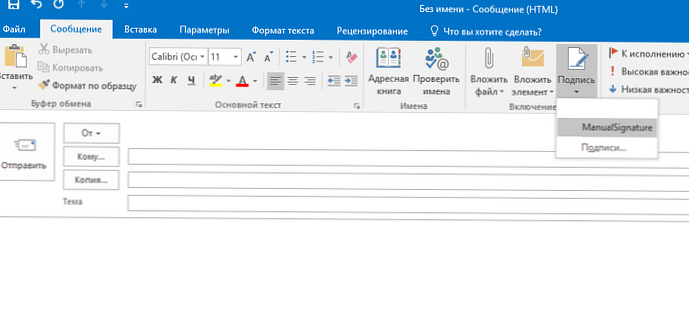
Ale to je docela nepohodlné, pokaždé, když potřebujete ručně zavolat tlačítko podpisu. Tento podpisový soubor můžete nastavit jako výchozí podpis prostřednictvím registru. Chcete-li to provést, odstraňte parametr First-Run v větvi HKCU \ Software \ Microsoft \ Office \\ Outlook \ Setup a vytvořte 2 parametry řetězce Podpis a AnswerSignature ve větvi HKEY_CURRENT_USER \ Software \ Microsoft \ Office \ 16.0 \ Common \ MailSettings (pro aplikaci Outlook 2016) musíte jako hodnotu těchto parametrů zadat název souboru s podpisem.
Ale to je také v podstatě berle.
Support.office.com má popis podobné chyby v systému Windows 10. Pro vyřešení problému s nefunkčním podpisem se doporučuje odebrat moderní aplikaci. Aplikace Microsoft Office Desktop (Možnosti -> Aplikace -> Aplikace a funkce).
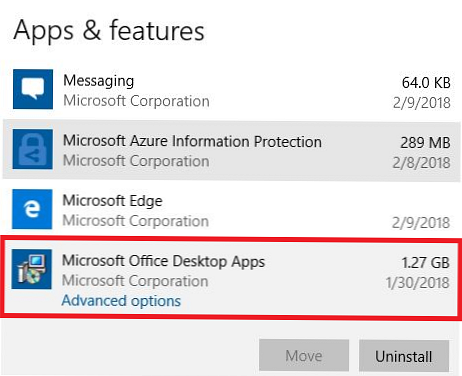
Pokud to nepomohlo, našel jsem na technických fórech názory, že k problému s podpisem často dochází po migraci pošty do jiné domény nebo v počítačích s předinstalovanou sadou Office.
Chcete-li, aby tlačítko podpisu fungovalo, zkuste:
V následujících větvích registru (ve verzích x64 a x86 sady Office) musíte změnit hodnoty parametrů Výchozí a LocalServer32 úplná cesta k souboru outlook.exe ve vašem systému (například pro aplikaci Outlook 2016 na souborech C: \ Program Files (x86) \ Microsoft Office \ Office16 \ Outlook.exe):
HKEY_LOCAL_MACHINE \ SOFTWARE \ Classes \ Wow6432Node \ CLSID \ 0006F03A-0000-0000-C000-000000000046 \ LocalServer32HKEY_LOCAL_MACHINE \ SOFTWARE \ Classes \ CLSID \ 0006F03A-0000-0000-C000-000000000046 \ LocalServer32
Pokud tato metoda nefunguje, zkuste následující reg-soubor (pro Office 2016 nebo Office 365):
Editor registru systému Windows verze 5.00
[HKEY_CLASSES_ROOT \ Outlook.Application]
@ = "Microsoft Outlook 16.0 Object Library"
[HKEY_CLASSES_ROOT \ Outlook.Application \ CLSID]
@ = "0006F03A-0000-0000-C000-000000000046"
[HKEY_CLASSES_ROOT \ Outlook.Application \ CurVer]
@ = "Outlook.Application.16"
[HKEY_CLASSES_ROOT \ Outlook.Application.16]
@ = "Microsoft Outlook 16.0 Object Library"
[HKEY_CLASSES_ROOT \ Outlook.Application.16 \ CLSID]
@ = "0006F03A-0000-0000-C000-000000000046"
[HKEY_CLASSES_ROOT \ Wow6432 Uzel \ CLSID \ 0006F03A-0000-0000-C000-000000000046]
[HKEY_CLASSES_ROOT \ Wow6432 Uzel \ CLSID \ 0006F03A-0000-0000-C000-000000000046 \ InprocServer32]
"Assembly" = "Microsoft.Office.Interop.Outlook, Version = 16.0.0.0, Culture = neutral, PublicKeyToken = 71E9BCE111E9429C"
"Class" = "Microsoft.Office.Interop.Outlook.ApplicationClass"
"RuntimeVersion" = "v2.0.50727"
[HKEY_CLASSES_ROOT \ Wow6432 Uzel \ CLSID \ 0006F03A-0000-0000-C000-000000000046 \ InprocServer32 \ 16.0.0.0]
"Assembly" = "Microsoft.Office.Interop.Outlook, Version = 16.0.0.0, Culture = neutral, PublicKeyToken = 71E9BCE111E9429C"
"Class" = "Microsoft.Office.Interop.Outlook.ApplicationClass"
"RuntimeVersion" = "v2.0.50727"
[HKEY_CLASSES_ROOT \ Wow6432 Uzel \ CLSID \ 0006F03A-0000-0000-C000-000000000046 \ LocalServer32]
@ = "C: \\ Program Files \\ Microsoft Office \\ Office16 \\ OUTLOOK.EXE"
[HKEY_CLASSES_ROOT \ Wow6432 Uzel \ CLSID \ 0006F03A-0000-0000-C000-000000000046 \ ProgID]
@ = "Outlook.Application.16"
[HKEY_CLASSES_ROOT \ Wow6432 Uzel \ CLSID \ 0006F03A-0000-0000-C000-000000000046 \ Typelib]
@ = "00062FFF-0000-0000-C000-000000000046"
Pokud k problému dojde v sadě Office 2010, nahraďte 16 číslem 14, pokud v aplikaci Outlook 2013 číslem 15.











